Preparaciones (para el administrador)
Antes de usar la función de control de acceso, el administrador del dispositivo debe preparar lo siguiente en la página web de esta máquina.
Registrar un rol para determinar qué operaciones se permiten y cuáles se prohíben.
Hay dos métodos para la autenticación del usuario: Autenticación local (usar la información de usuario registrada con esta máquina) y la autenticación del servidor (usar la información de usuario registrada con el servidor).
Si usa el método de autenticación local para la autenticación del usuario, usuarios registrados y grupos.
![]()
El registro de usuario también se puede realizar con la Configuration Tool.
Si usa la autenticación del servidor para la autenticación del usuario, realizar las configuraciones de autenticación del servidor.
Después de registrar los usuarios y configurar la autenticación del servidor, activar la función de control de acceso.
Registrar un rol
Registrar un rol para asignarlo a los usuarios. Por ejemplo, crear un nombre de unidad organizativa o un rol de título de trabajo y configurar y registrar las operaciones permitidas (como imprimir) para cada rol.
Se pueden registrar hasta 100 roles como máximo. También puede asignar múltiples roles a un solo usuario.
También puede permitir/prohibir las siguientes operaciones para un rol.
- Imprimir desde un ordenador
- Imprimir desde una memoria USB
De manera predeterminada, se registran dos tipos de roles.
- .AdminRole:
El rol del administrador del dispositivo. Puede asignarse a usuarios generales. Un usuario con [.AdminRole] asignado puede actuar como el administrador del dispositivo y realizar el [Administrator Login (Inicio de sesión de administrador)] en la página web. (Sin embargo, la condición es que el control de acceso está activado y es un usuario local.)
No se puede eliminar ni editar [.AdminRole]. - .DefaultRole:
Este es el rol para asignar si no hay ningún rol especificado cuando se registra un usuario.
No se puede eliminar [.DefaultRole] pero se pueden editar los derechos de acceso.
Abrir la página web de esta máquina.
Inicie sesión como administrador.
Haga clic en [User Management (Administración de Usuario(a))].
Haga clic en [Role List (Lista de Funciones)].
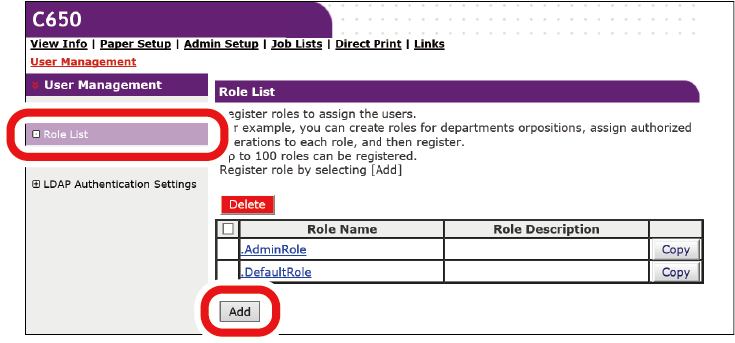
Haga clic en [Add (Agregar)].
Cuando aparezca la pantalla de información de rol, introduzca la información requerida.
Nombre del rol: Introducir el nombre del rol. No se puede registrar el mismo [Role Name (Nombre de la Función)]. Tampoco se puede omitir [Role Name (Nombre de la Función)].
Descripción de la Función: Introducir una descripción para el rol.
Permiso: Configurar el permiso/prohibición/prohibición forzada para cada operación en este rol. Configurar la prohibición forzada prohibirá las operaciones permitidas por otros roles.
Lista de usuarios locales: Añadir o eliminar un usuario local para el que este rol es asignado.
Lista de usuarios Kerberos: Añadir un usuario Kerberos al que se aplica este rol.
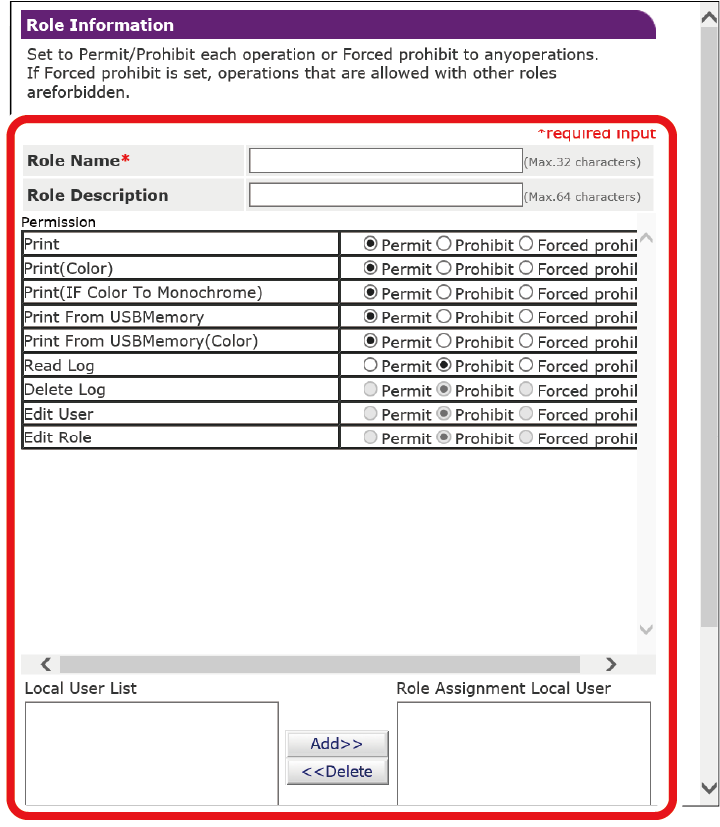
Hacer clic en [Submit (Entregar)].
Puede copiar los roles registrados y añadir nuevos roles basados en la configuración copiada.
Cuando hace clic en [Copy (Copia)] a la parte derecha del nombre del rol, la pantalla de información del rol se mostrará, así que cambie y registre los elementos necesarios.
Registrar un usuario
Al realizar la autenticación del usuario usando el método de confirmación local, registrar el usuario en esta máquina des del navegador web. Se pueden registrar hasta 5.000 usuarios como máximo.
Abrir la página web de esta máquina.
Inicie sesión como administrador.
- Haga clic en [User Management (Administración de Usuario(a))].
- Haga clic en [User List (Lista de Usuario(a))].
- Configurar el tipo de usuario.
- Usuario local: Registra la información de usuario en esta máquina.
- Usuario LDAP: Un usuario registrado en el servidor LDAP.
Se necesita la configuración de autenticación del servidor LDAP. No se puede registrar al usuario LDAP.
Solo es posible la referencia. Puede comprobar los usuarios que usen la máquina. - Usuario Kerberos: Un usuario registrado en el servidor Kerberos.
Se necesita la configuración de autenticación de servidor Kerberos. No se puede registrar al usuario Kerberos. Solo es posible la referencia.
Puede comprobar la lista de usuarios que han utilizado la máquina. También puede asignar un rol a un solo Kerberos.
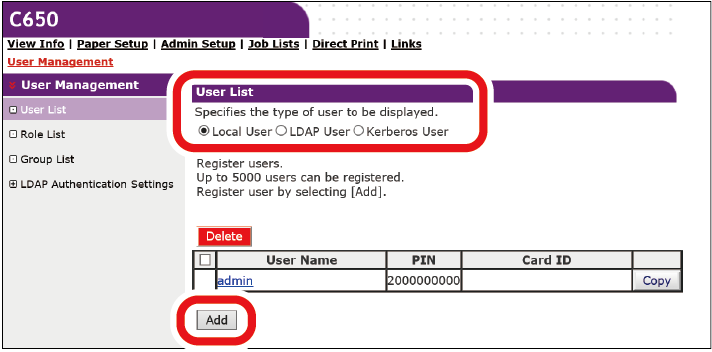
- Haga clic en [Add (Agregar)].
- Cuando aparezca la pantalla de configuración de la información de usuario, introduzca la información requerida.
- Nombre de usuario: Introducir el nombre de usuario. No se puede registrar el mismo [User Name (Nombre de Usuario(a))]. Asegúrese de configurarlo.
- Contraseña: Introducir la contraseña. Asegúrese de configurarlo.
- Nombre para mostrar: Introducir el nombre de pantalla.
- Dirección de correo electrónico: Introducir la dirección de correo electrónico del usuario.
- Código de idioma: Introducir el código de idioma.
- PIN: Introducir el PIN de usuario.
- ID de tarjeta: Introducir la información de la tarjeta de IC del usuario.
- Rol: Configurar el rol de usuario. Se puede asignar el [Role (Función)] a varios usuarios.
- Grupo: Configure al grupo al que pertenece el usuario.
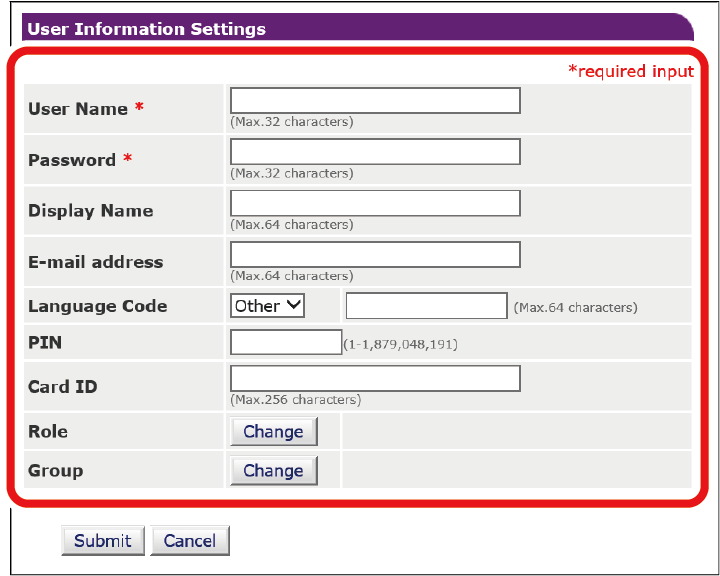
- Hacer clic en [Submit (Entregar)].
Puede copiar los roles registrados y añadir nuevos roles basados en la configuración copiada.
Cuando hace clic en [Copy (Copia)] a la parte derecha del nombre de usuario, la pantalla de información de usuario se mostrará, así que cambie y registre los elementos necesarios.
Registro de grupos
Los usuarios registrados en esta máquina se puede gestionar en un grupo. Se pueden registrar hasta 1 000 roles. Se pueden registrar hasta 5 000 usuarios en un grupo.
Abrir la página web de esta máquina.
Inicie sesión como administrador.
- Haga clic en [User Management (Administración de Usuario(a))].
Haga clic en [Group List (Lista de Grupo)].
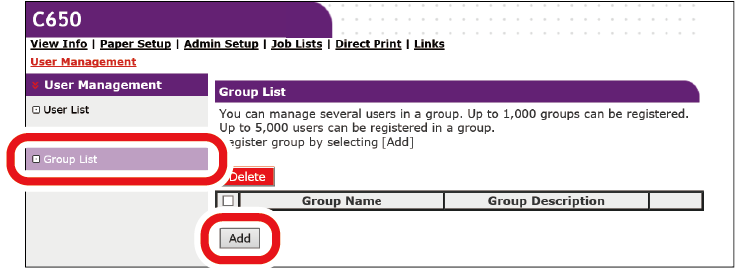
- Haga clic en [+].
- Cuando aparezca la pantalla de información de grupo, introduzca la información requerida.
- Nombre de grupo: Introduzca cualquier nombre de grupo. Asegúrese de configurarlo.
- Descripción de grupo: Introduzca una descripción para el grupo.
- Lista de usuarios locales: Configurar el usuario que quiere asignar para este grupo.
- Lista de usuarios Kerberos: Configure el usuario Kerberos que quiere asignar a este grupo.
- Hacer clic en [Submit (Entregar)].
Puede copiar los grupos que ya estén registrados y añadir nuevos grupos basados en las configuraciones copiadas.
Cuando hace clic en [Copy (Copia)] a la parte derecha del nombre de grupo, la pantalla de información de grupo se mostrará, así que cambie y registre los elementos necesarios.
Configurar el servidor de autenticación
Al realizar la autenticación del usuario usando el método del servidor, realizar las configuraciones de usuario en esta máquina des del navegador web.
Aquí hay un ejemplo de usar el servidor de autenticación LDAP.
Abrir la página web de esta máquina.
Inicie sesión como administrador.
- Haga clic en [User Management (Administración de Usuario(a))].
- Haga clic en [LDAP Authentication Settings (Configuraciones de Autenticación LDAP)].
- Haga clic en [LDAP Authentication Settings (Configuraciones de Autenticación LDAP)].
- Crea la información de usuario basado en la información del servidor LDAP.
Introduzca la clave LDAP en la que se obtener cada valor.- Nombre para mostrar: Configurar la llave LDAP para obtener el nombre para mostrar de la información de usuario.
- Dirección de correo electrónico: Configurar la clave LDAP para obtener la dirección de correo electrónico de la información de usuario.
- Código de idioma: Configurar la llave LDAP para obtener el código de idioma de la información de usuario.
- Grupo: Configurar para asignar a los usuarios a un grupo automáticamente. Configurar la clave LDAP para obtener el nombre de grupo asignado. Cuando un grupo con un nombre de grupo definido por la misma cadena de texto como el texto adquirido que existe en esta máquina, cada grupo es asignado. Cuando no existe, un grupo con el nombre de grupo de la cadena de texto adquirida se creará y se asignará automáticamente.
- ID de tarjeta: Configurar la clave LDAP para adquirir un ID de tarjeta para usar para la autenticación de tarjeta IC. Cuando no use la autenticación de tarjeta IC, no debe introducir nada.
- PIN: Configurar la clave LDAP para adquirir un PIN para usar para la autenticación PIN. Si no usa la autenticación PIN, no debe introducir nada.
- Nombre de usuario: Configurar la clave LDAP del nombre de usuario registrado en el servidor LDAP.
El valor predeterminado para el nombre de usuario es la clave LDAP "sAMAccountName" para el servidor Windows.
Los usuarios que usan un servidor Windows no necesitan cambiar esta configuración. - Información de autenticación de caché: Configurar si la información de autenticación está guardada temporalmente en esta máquina. La configuración predeterminada de fábrica es [Disable (Desactivar)] (No guardar temporalmente). Cuando está configurado [Enable (Activar)], la autenticación del usuario se puede realizar incluso cuando la comunicación con el servidor de autenticación LDAP no está disponible debido al desglose de la comunicacvión, etc.; así que la máquina se puede usar continuamente.
Período de validez de la información de autenticación del caché: Se muestra cuando la [Cache authentication information (Información de autentificación de caché)] está configurado en [Enable (Activar)]. Configurar el período de validez de la información de autenticación guardada temporalmente en esta máquina diariamente. El rango de entrada es de 1 a 2000 días. Después del número de días configurados, la información de autenticación será guardada temporalmente y ya no estará disponible.

- Hacer clic en [Submit (Entregar)].
Haga clic en [Role Assignment Regulations (Reglamento de Asignación de Función)].
Definir las regulaciones para asignar los roles automáticamente para los usuarios LDAP.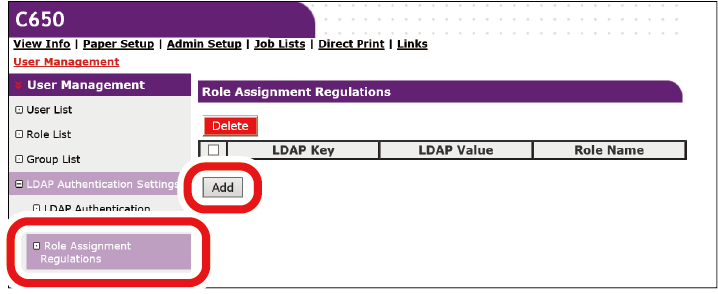
- Haga clic en [Add (Agregar)] para añadir nuevas regulaciones de asignaciones.
- Cuando se muestra la pantalla de asignación de roles, introducir la clave LDAP, el valor LDAP y el rol aplicable.
Cuando el valor LDAP que está registrado en las regulaciones de asignación de roles, y el valor LDAP definido por las regulaciones son identificados en el momento de autenticación, aplica el rol que se define para cada regulación de asignación de roles de cada usuario.
Cuando un solo usuario coincide con regulaciones de asignación de roles que coinciden con esas regulaciones aplicadas al usuario. - Hacer clic en [Submit (Entregar)].
Activar el control de acceso
Después de registrar los usuarios y configurar la autenticación del servidor, activar la función de control de acceso.
Abrir la página web de esta máquina.
Inicie sesión como administrador.
- Seleccione [Admin Setup (Config. admin.)].
- Haga clic en [Management (Administración)].
Haga clic en [Access Control Setup (Configuración de Control de Acceso)].
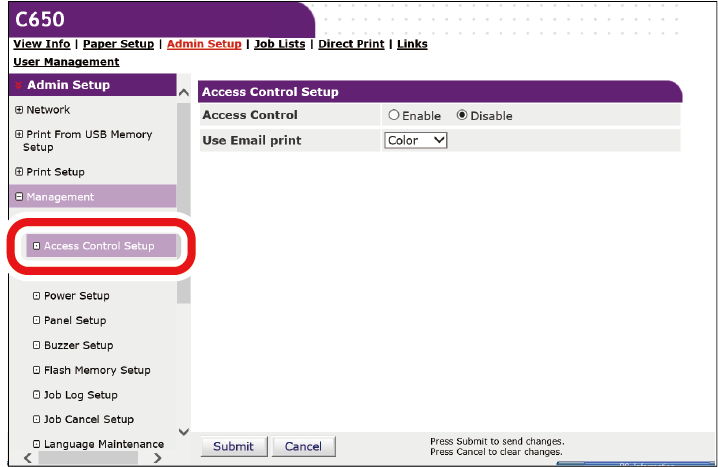
Seleccione [Enable (Activar)] para [Access Control (Control de acceso)].
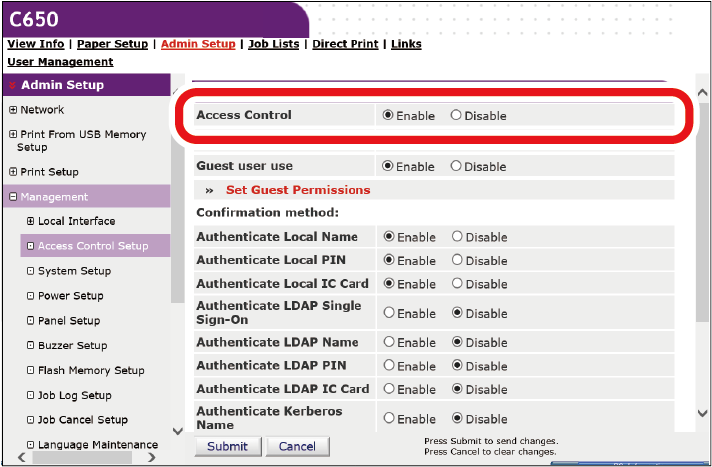
- Realice las configuraciones de control de acceso de acuerdo a su entorno.
- Usar impresión de correo electrónico: Configure [Color (Color)], [Mono (Mono)], o [Disable (Desactivar)].
Cuando [Color (Color)] está configurado, la impresión se realiza según las configuraciones de color del archivo adjunto recibido.
Si se establece [Mono (Mono)], el archivo adjunto recibido está imprimido en color o monocromo.
Cuando [Disable (Desactivar)] está configurado, al archivo adjunto recibido por la función de impresión del correo electrónico, no se imprimirá. - Uso de usuario invitado: El invitado es un usuario asignado a aquellos que no logran la autenticación del usuario cuando el control de acceso está activado.
Esta configuración se usa para activar o desactivar el uso de esta máquina por un invitado.
Cuando [Disable (Desactivar)] está configurado, puedes limitar el uso de esta máquina por usuarios que han fallado en la autenticación del usuario. Específicamente, puedes desactivar la impresión por los usuarios que no han logrado la autenticación del usuario y la operación del panel operador.
Cuando [Enable (Activar)] está configurado, puedes permitir a los usuarios que no han logrado la autenticación del usuario usen esta máquina dentro del rango de permisos de invitado. La definición del permiso de huésped se puede configurar en las configuraciones del permiso de huésped.
[Guest (Huésped)] se muestra en la pantalla de métodos de autenticación en la pantalla de Inicio de sesión. - Establecer los permisos de huéspedes: Se muestra la pantalla para configurar los permisos para la autenticación de invitados. De manera predeterminada, los derechos de acceso de invitados son garantizados por todas las operaciones. Puede definir los permisos de huéspedes según su política de seguridad.
- Método de autenticación: Activar/Desactivar cada método de autenticación.
Un usuario puede seleccionar el método de autenticación dentro del rango garantizado por el administrador en el momento de la autenticación.
Si se desactiva un método de autenticación innecesario en esta configuración, el método de autenticación desactivado no se mostrará en las opciones de usuario. - Configuración de autenticación: Configurar el método de autenticación.al iniciar sesión en la máquina o imprimir.
Método de autenticación predeterminado: Definir el método de autenticación como predeterminado cuando el usuario llama la pantalla de autenticación desde el panel operador.
Registrar la tarjeta IC del usuario(a) general: Puede configurar si permitir a los usuarios locales que no son el administrador para registrar sus propias tarjetas IC. Cuando se activa, cualquier usuario que han iniciado sesión en el panel operador sin usar la tarjeta IC, pueden registrar sus propias tarjetas IC a través de la tarjeta IC en esta máquina. Un administrador puede usar la tarjeta de autenticación IC al dar la tarjeta IC al usuario después que haya recibido la tarjeta IC.
Configuración del lector de tarjeta: Configurar los usuarios autentificados con la tarjeta FeliCa.

- Si quieres descartar los datos de impresión que no se pueden autentificar, configure [Guest user use (Uso de usuario(a) invitado)] a [Disable (Desactivar)], o configurar [Set Guest Permissions (Establecer Permisos para Invitado(a))] para prohibir los permisos de impresión de los huéspedes.
- Usar impresión de correo electrónico: Configure [Color (Color)], [Mono (Mono)], o [Disable (Desactivar)].
Hacer clic en [Submit (Entregar)].

- Se necesita un kit de autenticación de tarjeta (opcional) para usar la autenticación de tarjeta IC. Si el kit de autenticación de tarjeta no está instalado, no se mostrará "Autent. Tarjeta IC disponible".

